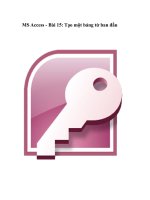Tài liệu MS PowerPoint - Bài 3: Tạo một bản trình chiếu pdf
Bạn đang xem bản rút gọn của tài liệu. Xem và tải ngay bản đầy đủ của tài liệu tại đây (1.35 MB, 11 trang )
MS PowerPoint - Bài 3: Tạo một bản trình chiếu
C
Bản trình diễn mới
Bạn có thể bắt đầu một bản trình diễn mới từ một slide trắng, một template,
các bản trình diễn mới hay bản phác thảo Word. Để tạo một bản trình diễn
mới từ một slide trắng:
• Kích Microsoft Office Button
• Kích New
• Kích Blank Presentation
Để tạo một bản trình diễn mới từ một Template:
• Kích Microsoft Office Button
• Kích New
• Kích Installed Templates hoặc Browse through Microsoft Office
Online Templates
• Kích vào Template bạn chọn
Để tạo một bản trình diễn mới từ một bản trình diễn có sẵn:
• Kích Microsoft Office Button
• Kích New
• Kích New from Existing
• Duyệt qua và kích vào bản trình diễn đã có
Để tạo một bản trình diễn từ một bản phác thảo Word
• Kích vào slide nơi bạn muốn bản phác thảo được bắt đầu
• Kích New Slide trên tab Home
• Kích Slides from Outline
• Duyệt qua và kích vào Word Document mà chứa bản phác thảo
Lưu bản trình diễn
Khi bạn lưu bản trình diễn, bạn có thể lưu bằng hai cách: Save và Save As.
Để lưu một tài liêu:
• Kích Microsoft Office Button
• Kích Save
Bạn có thể sử dụng tính năng Save As khi bạn cần lưu một bản trình diễn
dưới một tên khác hay lưu nó dưới dạng các phiên bản PowerPoint trước. Vì
các phiên bản trước sẽ có thể không mở được bản trình chiếu đã tạo trong
PowerPoint 2007 trừ khi bạn lưu nó dưới dạng định dạng PowerPoint 97-
2003. Để sử dụng tính năng Save As:
• Kích Microsoft Office Button
• Kích Save As
• Nhập tên cho bản trình diễn
• Trong hộp Save as Type, chọn PowerPoint 97-2003 Presentation